Ничто так не расстраивает, как резкие сокращения в интервью, которые нарушают ход беседы. Плавная нарезка между фрагментами диалога может придать вашему видео профессионализм, который выделяет его на фоне других. С помощью новых инструментов в Premiere Pro CC 2015 вы сможете справиться с этой задачей. В этом уроке вы узнаете, как добиться плавных переходов в отснятом материале с помощью методов отслеживания лиц и морфинга.
Основные выводы
- Premiere Pro CC 2015 предлагает эффективный инструмент редактирования морфинга для создания плавных переходов.
- Отслеживание лиц помогает найти совпадения между фрагментами.
- Время перехода можно настраивать для достижения наилучших результатов.
Пошаговое руководство
Шаг 1: Импорт и подготовка видео
Прежде чем использовать новые функции, необходимо убедиться, что видеозапись загружена в проект. Перетащите запись интервью в окно редактирования. Убедитесь, что звуковая дорожка отключена, чтобы вы могли полностью сосредоточиться на визуальной презентации.
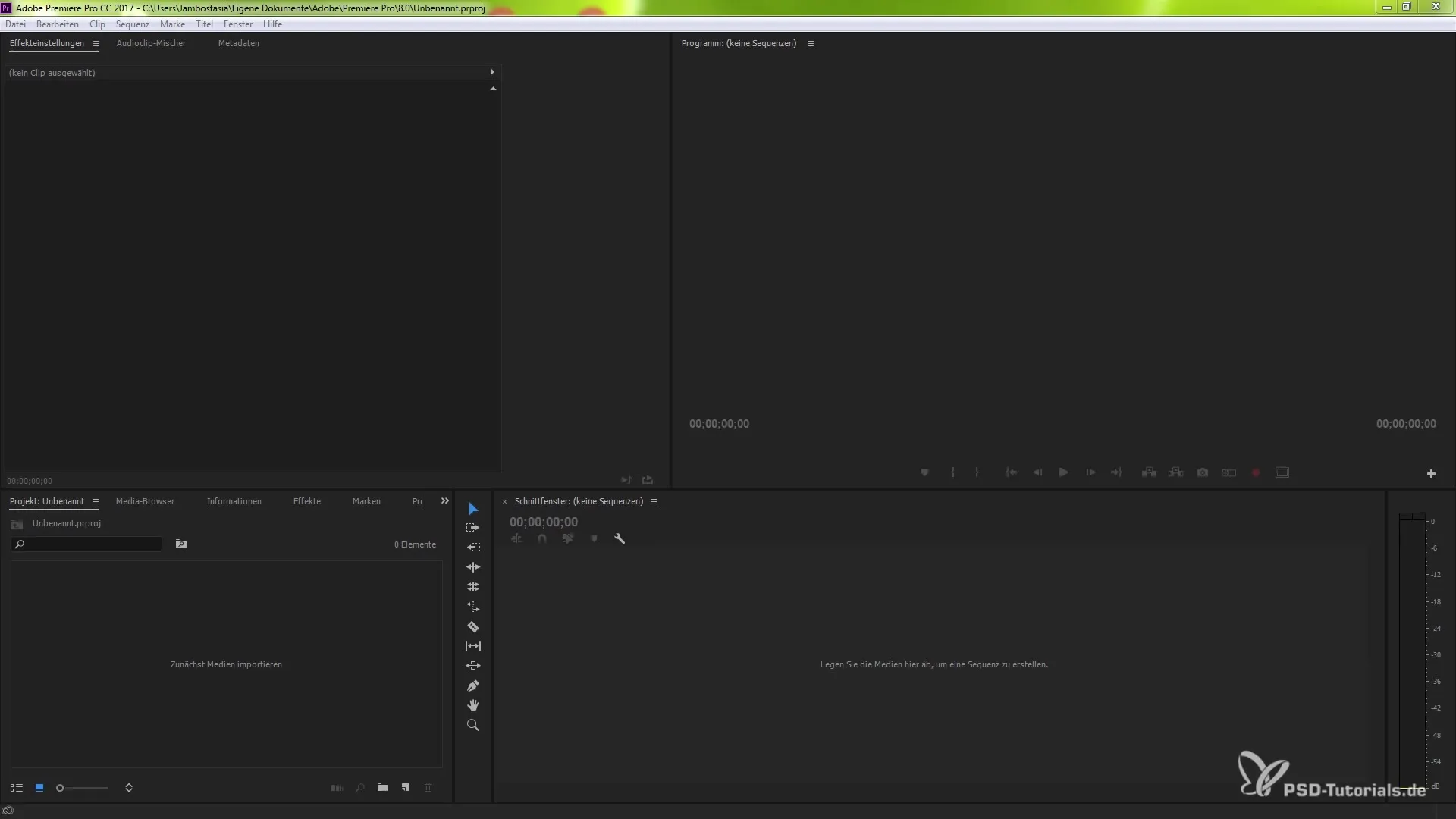
Шаг 2: Установите вырезы
Теперь сделайте несколько вырезов в тех местах, где вы хотите вставить переходы. Для этого используйте комбинацию клавиш Ctrl (или Command) + K. Убедитесь, что вы обрезали края клипов так, чтобы они были четко определены. Это даст вам структуру, необходимую для правильного размещения плавных переходов.
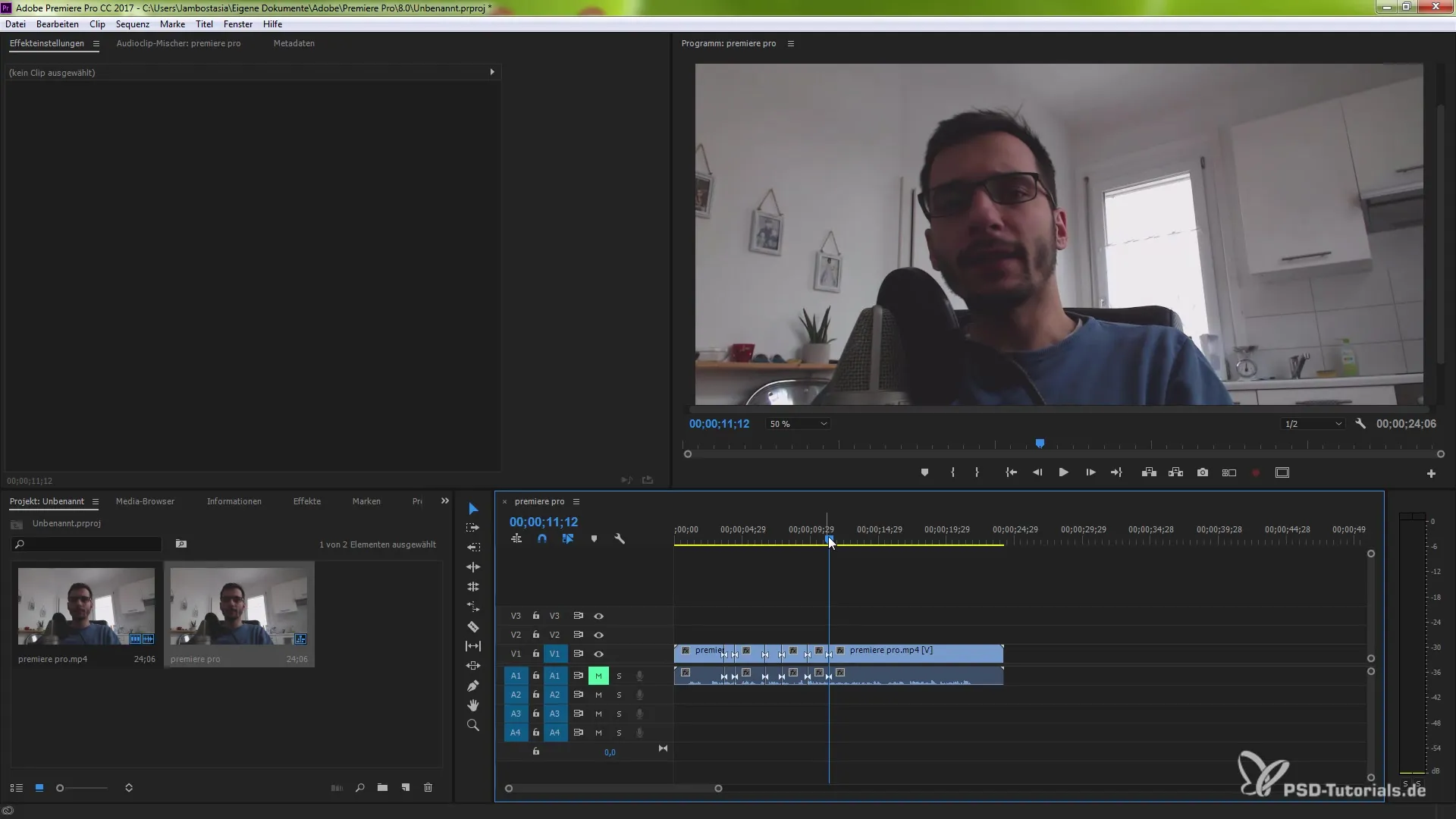
Шаг 3: Выберите инструмент редактирования морфа
Перейдите к видеопереходам в области эффектов. Нажмите на "Затухание", чтобы открыть подкатегорию. Там вы найдете инструмент редактирования морфа. Перетащите этот инструмент между последовательностями, которые вы только что отредактировали. Он достигнет нужного эффекта и появится на временной шкале.
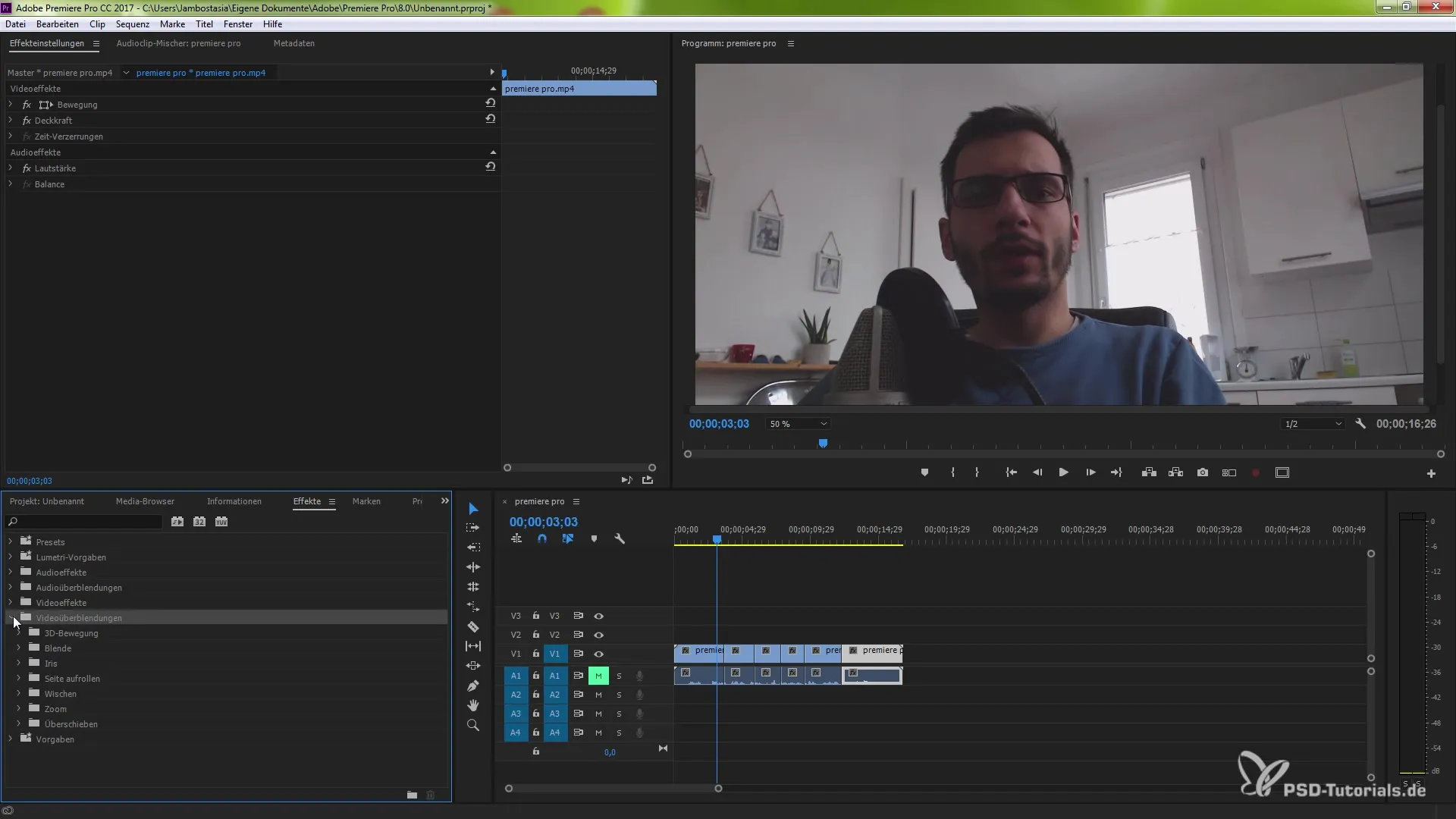
Шаг 4: Настройте длительность и выравнивание морфной нарезки
После того как вы разместили инструмент редактирования морфа, можно настроить длительность перехода. Перейдите к настройкам эффекта и измените длительность по своему усмотрению, например, до 0,14 секунды. Чем дольше переход, тем более плавным будет результат. Здесь же можно задать ориентацию перехода (начало на срезе, конец на срезе или задается пользователем).
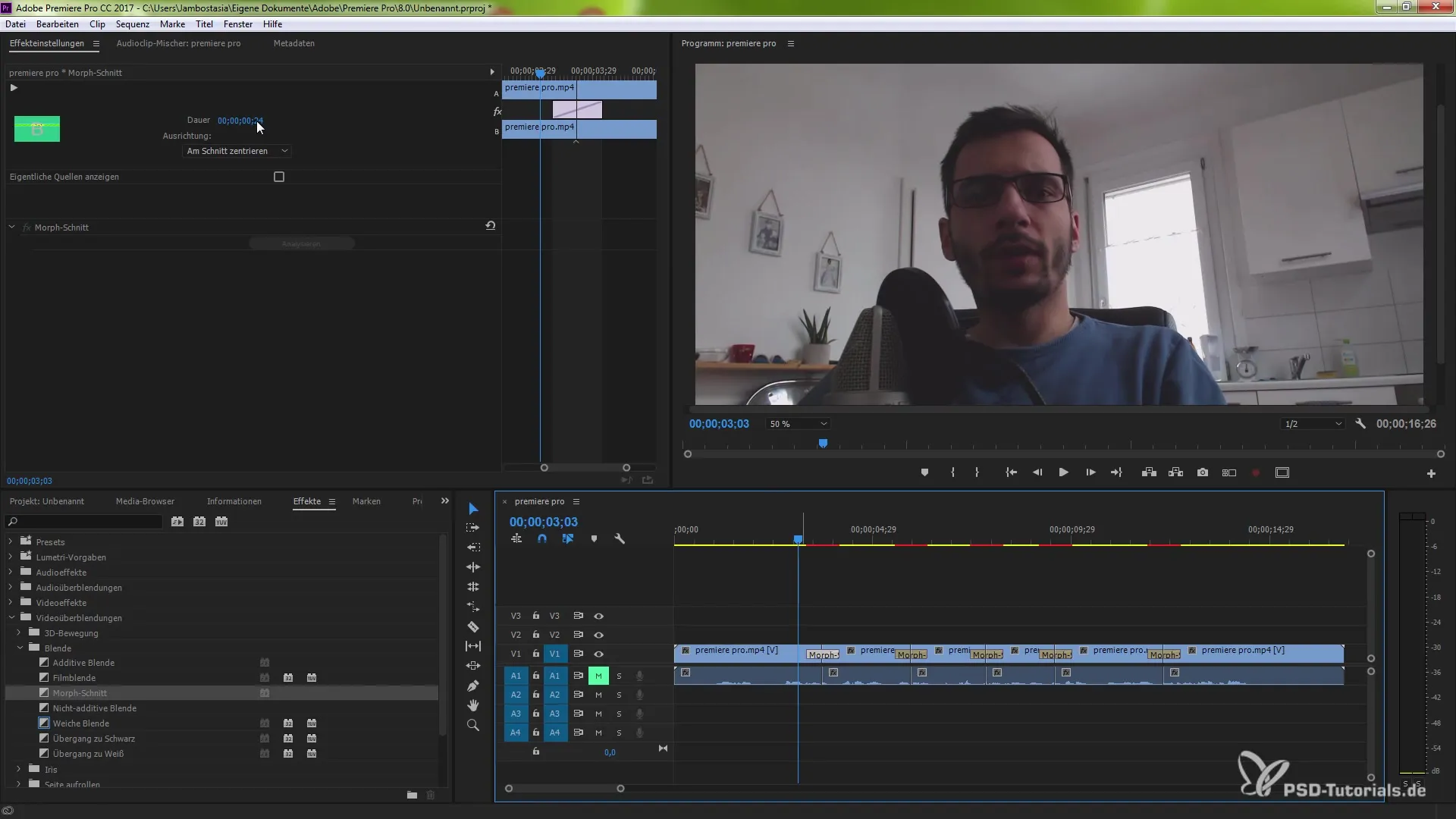
Шаг 5: Начать анализ
Важнейшим этапом является анализ, который периодически выполняется в фоновом режиме. Premiere Pro использует функцию отслеживания лиц для автоматической корректировки и сравнения движений между фрагментами. Это обеспечивает плавный переход. Теперь ваше видео будет подвергнуто интенсивному анализу.
Шаг 6: Проверьте результаты
Посмотрите на результат после завершения анализа. Вы должны заметить плавный переход между фрагментами. Убедитесь, что больше нет резких движений или скачков. Если вы все еще замечаете нежелательные эффекты, вы всегда можете вернуться к предыдущим настройкам и внести коррективы.
Шаг 7: Тонкая настройка переходов
Если вы не удовлетворены первым результатом на 100%, у вас есть возможность улучшить переходы. Повторите процесс и отрегулируйте длительность, чтобы добиться наилучшего результата. Если дать переходам время, морфинг будет выглядеть более эффектно и гармонично.
Резюме - бесшовные переходы в Premiere Pro CC 2015
Возможность создавать бесшовные переходы в материалах интервью революционизирует видеомонтаж. Сочетание функции отслеживания лиц и инструмента редактирования морфов в Premiere Pro CC 2015 позволяет получить профессиональный результат, который поразит зрителей. Играйте с настройками и настраивайте их, чтобы получить идеальную нарезку для ваших проектов.
Часто задаваемые вопросы
Как добавить инструмент редактирования морфа?Откройте раздел "Эффекты" в разделе "Видеопереходы" и перетащите инструмент редактирования морфа между клипами.
Можно ли настроить продолжительность перехода?Да, продолжительность можно настроить в настройках эффекта.
Что такое отслеживание лица?Отслеживание лица - это техника, которая анализирует движения лица, чтобы сделать переходы между фрагментами более плавными.
Работает ли морф-монтаж с другими кадрами?Да, инструмент морф-монтажа можно использовать в различных кадрах фильма в целом.
Как проверить результат?Воспроизведите видео после анализа, чтобы увидеть, как выглядят переходы.


